查看自己机器端口的开放
如何测试防火墙开启哪些端口
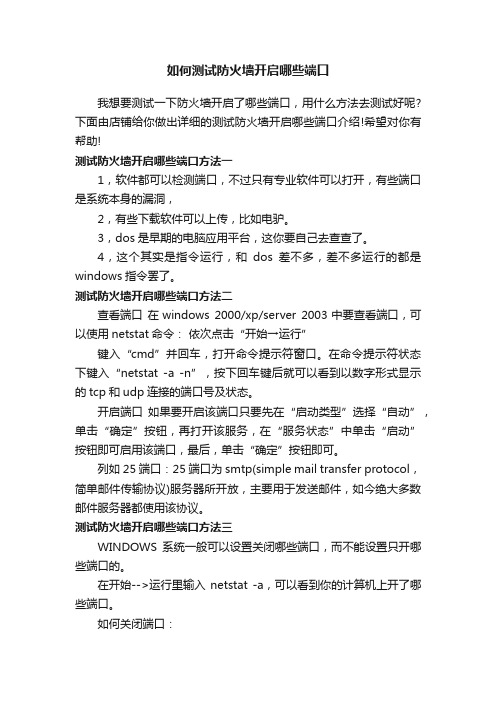
如何测试防火墙开启哪些端口我想要测试一下防火墙开启了哪些端口,用什么方法去测试好呢?下面由店铺给你做出详细的测试防火墙开启哪些端口介绍!希望对你有帮助!测试防火墙开启哪些端口方法一1,软件都可以检测端口,不过只有专业软件可以打开,有些端口是系统本身的漏洞,2,有些下载软件可以上传,比如电驴。
3,dos是早期的电脑应用平台,这你要自己去查查了。
4,这个其实是指令运行,和dos差不多,差不多运行的都是windows指令罢了。
测试防火墙开启哪些端口方法二查看端口在windows 2000/xp/server 2003中要查看端口,可以使用netstat命令:依次点击“开始→运行”键入“cmd”并回车,打开命令提示符窗口。
在命令提示符状态下键入“netstat -a -n”,按下回车键后就可以看到以数字形式显示的tcp和udp连接的端口号及状态。
开启端口如果要开启该端口只要先在“启动类型”选择“自动”,单击“确定”按钮,再打开该服务,在“服务状态”中单击“启动”按钮即可启用该端口,最后,单击“确定”按钮即可。
列如25端口:25端口为smtp(simple mail transfer protocol,简单邮件传输协议)服务器所开放,主要用于发送邮件,如今绝大多数邮件服务器都使用该协议。
测试防火墙开启哪些端口方法三WINDOWS系统一般可以设置关闭哪些端口,而不能设置只开哪些端口的。
在开始-->运行里输入netstat -a,可以看到你的计算机上开了哪些端口。
如何关闭端口:每一项服务都对应相应的端口,比如众如周知的WWW服务的端口是80,smtp是25,ftp是21,win2000安装中默认的都是这些服务开启的。
对于个人用户来说确实没有必要,关掉端口也就是关闭无用的服务。
“控制面板”的“管理工具”中的“服务”中来配置。
1、关闭80口:关掉WWW服务。
在“服务”中显示名称为"World Wide Web Publishing Service",通过Internet 信息服务的管理单元提供 Web 连接和管理。
设置自己电脑的端口

本文主要防范方法察看本地共享资源删除共享删除ipc空连接账号密码的安全原则关闭自己的139端口445端口的关闭3389的关闭4899的防范禁用服务本地策略本地安全策略用户权限分配策略工具介绍避免被恶意代码木马等病毒攻击常用安全防护软件下载1.察看本地共享资源点击“开始菜单”“运行”输入“CMD”回车输入“net share”如果看到有异常的共享那么应该关闭。
但是有时你关闭共享下次开机的时候又出现了那么你应该考虑一下你的机器是否已经被黑客所控制了或者中了病毒。
2.删除共享每次输入一个使用Windows 2000/XP的用户都会碰到一个问题那就是默认的管理共享。
虽然用户并没有设置共享但每个盘符都被Windows自动设置了共享其共享名为盘符后面加一个符号。
一般来说除了每个硬盘都被共享外还存在Admin、IPC这两个共享分别为远程管理共享与远程网络连接。
这样局域网内同一工作组内的计算机只要知道被访问主机的管理员密码就可以通过在浏览器的地址栏中输入“计算机名盘符”来访问你的文件。
这些共享默认设置本来是方便用户的但是却让黑客利用了它窃取您电脑里的宝贵资料。
我们可以利用命令提示符来删除默认的共享。
点击“开始菜单”“运行”输入“CMD”回车再输入命令net share admin /delete net share c /delete net share d /delete如果有ef等磁盘可以继续删除即使是这样删除之后下一次你重新开机共享还是会再次出现我们总不能每次开机都删除共享吧所以这不是彻底解决的办法。
彻底的解决办法是通过修改注册表。
在“运行”内输入“regedit”打开注册表编辑器A禁止C D等共享展开HKEY_LOCAL_MACHINESYSTEMCurrentControlsetservicesTcpipParamers分支新建一个名为EnablelCMPRedirects的键值项将其设置为00是不响应。
查看计算机端口状态

如何查看计算机端口状态2007-12-06 08:12说到端口,这确实是个老话题,但一切都是从它开始的,不得不说。
何谓端口,打个比方,你住在一座房子里,想让别人来拜访你,得在房子上开个大门,你养了个可爱的小猫,为了它的进出,专门给它修了个小门,为了到后花园,又开了个后门……所有这些为了进到这所房子里而开的门叫端口,这些为了别人进来而开的端口称它为“服务端口”。
你要拜访一个叫张三的人,张三家应该开了个允许你来的门--服务端口,否则将被拒之门外。
去时,首先你在家开个“门”,然后通过这个“门”径直走进张三家的大门。
为了访问别人而在自己的房子开的“门”,称为“客户端口”。
它是随机开的而且是主动打开的,访问完就自行关闭了。
它和服务端口性质是不一样的,服务端口是开了个门等着别人来访问,而客户端口是主动打开一个门去打开别人的门,这点一定要清楚。
下面从专业的角度再简单解释一下端口的概念。
联网的计算机要能相互通信必须用同一种协议,协议就是计算机通信的语言,计算机之间必须说一种语言才能彼此通信,internet的通用语言是tcp/tp,它是一组协议,它规定在网络的第四层运输层有两种协议tcp、udp。
端口就是这两个协议打开的,端口分为源端口和目的端口,源端口是本机打开的,目的端口是正在和本机通信的另一台计算机的端口,源端口分主动打开的客户端口和被动连接的服务端口两种。
在internet中,你访问一个网站时就是在本机开个端口去连网站服务器的一个端口,别人访问你时也是如此。
也就是说计算机的通讯就像互相串门一样,从这个门走进哪个门。
当装好系统后默认就开了很多“服务端口”。
如何知道自己的计算机系统开了那些端口呢?这就是下面要说的。
二)、查看端口的方法1、命令方式下面以windows xp为例看看新安装的系统都开了那些端口,也就是说都预留了那些门,不借助任何工具来查看端口的命令是netstat,方法如下:a、在“开始”的“运行”处键入cmd,回车b、在dos命令界面,键入netstat -na,图2显示的就是打开的服务端口,其中proto代表协议,该图中可以看出有tcp和udp两种协议。
如何查看端口、限制端口及端口的功能
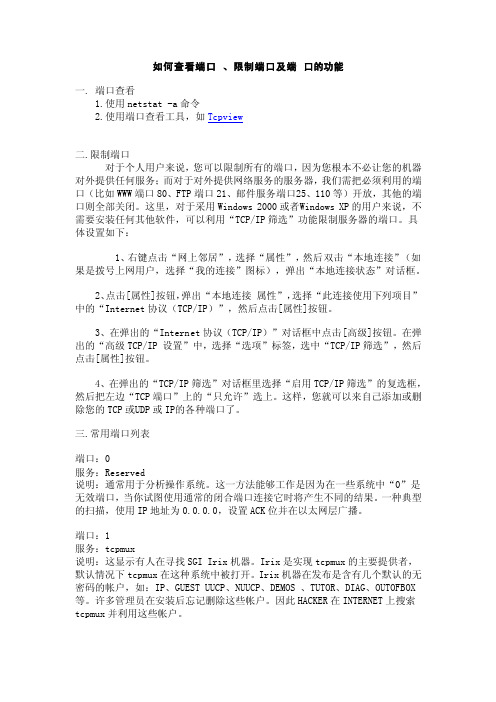
如何查看端口、限制端口及端口的功能一. 端口查看1.使用netst at -a命令2.使用端口查看工具,如Tcpview二.限制端口对于个人用户来说,您可以限制所有的端口,因为您根本不必让您的机器对外提供任何服务;而对于对外提供网络服务的服务器,我们需把必须利用的端口(比如WWW端口80、FTP端口21、邮件服务端口25、110等)开放,其他的端口则全部关闭。
这里,对于采用Win dows 2000或者W indows XP的用户来说,不需要安装任何其他软件,可以利用“TCP/IP筛选”功能限制服务器的端口。
具体设置如下:1、右键点击“网上邻居”,选择“属性”,然后双击“本地连接”(如果是拨号上网用户,选择“我的连接”图标),弹出“本地连接状态”对话框。
2、点击[属性]按钮,弹出“本地连接属性”,选择“此连接使用下列项目”中的“Interne t协议(TCP/IP)”,然后点击[属性]按钮。
3、在弹出的“Interne t协议(TCP/IP)”对话框中点击[高级]按钮。
在弹出的“高级TCP/IP 设置”中,选择“选项”标签,选中“TCP/IP筛选”,然后点击[属性]按钮。
4、在弹出的“TCP/IP筛选”对话框里选择“启用TCP/IP筛选”的复选框,然后把左边“TCP端口”上的“只允许”选上。
这样,您就可以来自己添加或删除您的TCP或U DP或IP的各种端口了。
三.常用端口列表端口:0服务:Reserve d说明:通常用于分析操作系统。
这一方法能够工作是因为在一些系统中“0”是无效端口,当你试图使用通常的闭合端口连接它时将产生不同的结果。
一种典型的扫描,使用IP地址为0.0.0.0,设置ACK位并在以太网层广播。
端口:1服务:tcpmux说明:这显示有人在寻找SGI Irix机器。
Irix是实现tcpmux的主要提供者,默认情况下tc pmux在这种系统中被打开。
黑客常用命令大全

接下来就要介绍具体命令的使用方法了。
dir 跟DOS命令一样,用于查看服务器的文件,直接敲上dir回车,就可以看到此ftp服务器上的文件。
下面我们举个例子来说明一下具体用法。
这里time=2表示从发出数据包到接受到返回数据包所用的时间是2秒,从这里可以判断网络连接速度的大小 。从TTL的返回值可以初步判断被ping主机的操作系统,之所以说“初步判断”是因为这个值是可以修改的。这里TTL=32表示操作系统可能是win98。
三,netstat
这是一个用来查看网络状态的命令,操作简便功能强大。
-a 查看本地机器的所有开放端口,可以有效发现和预防木马,可以知道机器所开的服务等信息,如图4。
这里可以看出本地机器开放有FTP服务、Telnet服务、邮件服务、WEB服务等。用法:netstat -a IP。
建立了IPC$连接后,呵呵,就可以上传文件了:copy nc.exe \192.168.0.7admin$,表示把本地目录下的nc.exe传到远程主机,结合后面要介绍到的其他DOS命令就可以实现入侵了。
net start
使用它来启动远程主机上的服务。当你和远程主机建立连接后,如果发现它的什么服务没有启动,而你又想利用此服务怎么办?就使用这个命令来启动吧。用法:net start servername,如图9,成功启动了telnet服务。
然后在提示符下键入open IP回车,这时就出现了登陆窗口,让你输入合法的用户名和密码,这里输入任何密码都是不显示的。
当输入用户名和密码都正确后就成功建立了telnet连接,这时候你就在远程主机上具有了和此用户一样的权限,利用DOS命令就可以实现你想干的事情了。这里我使用的超级管理员权限登陆的。
查看本机开放端口的方法

查看本机开放端口的方法2007-08-17 16:13众所周知,计算机之间通信是通过端口进行的,例如你访问一个网站时,Windows 就会在本机开一个端口(例如1025端口),然后去连接远方网站服务器的一个端口,别人访问你时也是如此。
默认状态下,Windows会在你的电脑上打开许多服务端口,黑客常常利用这些端口来实施入侵,因此掌握端口方面的知识,是安全上网必备的技能。
一、常用端口及其分类电脑在Internet上相互通信需要使用TCP/IP协议,根据TCP/IP协议规定,电脑有256×256(65536)个端口,这些端口可分为TCP端口和UDP端口两种。
如果按照端口号划分,它们又可以分为以下两大类:1.系统保留端口(从0到1023)这些端口不允许你使用,它们都有确切的定义,对应着因特网上常见的一些服务,每一个打开的此类端口,都代表一个系统服务,例如80端口就代表Web服务。
21对应着FTP,25对应着SMTP、110对应着POP3等(如图1)。
2.动态端口(从1024到65535)当你需要与别人通信时,Windows会从1024起,在本机上分配一个动态端口,如果1024端口未关闭,再需要端口时就会分配1025端口供你使用,依此类推。
但是有个别的系统服务会绑定在1024到49151的端口上,例如3389端口(远程终端服务)。
从49152到65535这一段端口,通常没有捆绑系统服务,允许Windows 动态分配给你使用。
二、如何查看本机开放了哪些端口在默认状态下,Windows会打开很多“服务端口”,如果你想查看本机打开了哪些端口、有哪些电脑正在与本机连接,可以使用以下两种方法。
1.利用netstat命令Windows提供了netstat命令,能够显示当前的 TCP/IP 网络连接情况,注意:只有安装了TCP/IP协议,才能使用netstat命令。
操作方法:单击“开始→程序→附件→命令提示符”,进入DOS窗口,输入命令netstat -na 回车,于是就会显示本机连接情况及打开的端口,如图2。
开启\关闭计算机端口

开启\关闭计算机端口2008-03-21 14:371.开启电脑端口通过关闭端口可以做到防止病毒入侵和禁止登陆某些软件的功能,如QQ和BT 对于个人用户来说,您可以限制所有的端口,因为您根本不必让您的机器对外提供任何服务;而对于对外提供网络服务的服务器,我们需把必须利用的端口(比如WWW端口80、FTP端口21、邮件服务端口25、110等)开放,其他的端口则全部关闭。
这里,对于采用Windows 2000或者Windows XP的用户来说,不需要安装任何其他软件,可以利用“TCP/IP筛选”功能限制服务器的端口。
具体设置如下:1.通用篇(适用系统Win2000/XP/server2003),最近我在论坛看了一些文章,发现大家都有一个误区,就是哪个端口出漏洞就关闭哪个端口,其实这样是不能保证系统安全的,正确的方法应该是先了解清楚自己需要开放哪些端口,了解完毕后,把自己不需要的端口统统关闭掉,这样才能保证系统的安全性。
比如说你的电脑是一台服务器,服务器需要有Mail Server和WEB服务,还要有FTP服务,这些只需要开放21、25、80、110就足够了。
其它的就应该全部关闭。
关闭的方法:点击“开始→控制面板→网络连接→本地连接→右键→属性”,然后选择“Internet(tcp/ip)”→“属性”,。
在“Internet(tcp/ip)属性”对话框中选择“高级”选项卡。
在“高级TCP/IP设置”对话框中点选“选项”→“TCP/IP筛选”→“属性”,。
在这里分为3项,分别是TCP、UDP、IP协议。
假设我的系统只想开放21、80、25、110这4个端口,只要在“TCP端口”上勾选“只允许”然后点击“添加”依次把这些端口添加到里面,然后确定。
注意:修改完以后系统会提示重新启动,这样设置才会生效。
这样,系统重新启动以后只会开放刚才你所选的那些端口,其它端口都不会开放。
2.利用系统自带防火墙关闭端口(适用系统WinXP/Server 2003)微软推出WinXP之后的操作系统本身都自带防火墙,用它就可以关闭掉不需要的端口,实现的步骤也很简单。
Ping,Tracert,Netstat,Winipcfg命令的解释
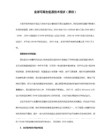
现在我们把刚才新建的用户abcd加到administrator组里去了,这时候abcd用户已经是超级管理员了,呵呵,你可以再使用net user abcd来查看他的状态,和图10进行比较就可以看出来。但这样太明显了,网管一看用户情况就能漏出破绽,所以这种方法只能对付菜鸟网管,但我们还得知道。现在的手段都是利用其他工具和手段克隆一个让网管看不出来的超级管理员,这是后话。有兴趣的朋友可以参照《黑客防线》第30期上的《由浅入深解析隆帐户》一文。
-t 表示将不间断向目标IP发送数据包,直到我们强迫其停止。试想,如果你使用100M的宽带接入,而目标IP是56K的小猫,那么要不了多久,目标IP就因为承受不了这么多的数据而掉线,呵呵,一次攻击就这么简单的实现了。
-l 定义发送数据包的大小,默认为32字节,我们利用它可以最大定义到65500字节。结合上面介绍的-t参数一起使用,会有更好的效果哦。
下面我们举个例子来说明一下具体用法。
这里time=2表示从发出数据包到接受到返回数据包所用的时间是2秒,从这里可以判断网络连接速度的大小 。从TTL的返回值可以初步判断被ping主机的操作系统,之所以说“初步判断”是因为这个值是可以修改的。这里TTL=32表示操作系统可能是win98。
cd 进入某个文件夹。
get 下载文件到本地机器。
put 上传文件到远程服务器。这就要看远程ftp服务器是否给了你可写的权限了,如果可以,呵呵,该怎么 利用就不多说了,大家就自由发挥去吧。
delete 删除远程ftp服务器上的文件。这也必须保证你有可写的权限。
net view
使用此命令查看远程主机的所以共享资源。命令格式为net view \\IP。
net use
路由器如何查看本机所开端口

路由器如何查看本机所开端⼝ 路由器是现在连接⽹络重要的设备,很多时候连接的⽤户多了,我们偶尔可以查看⼀下本机所开的端⼝,下⾯是店铺整理的⼀些关于路由器查看本机所开端⼝的相关资料,供你参考。
路由器查看本机所开端⼝的⽅法 ⼀、查看本机所开端⼝ ⽤netstat -a —n命令查看!再state下⾯有⼀些英⽂,我来简单说⼀下这些英⽂具体都代表什么 LISTEN:侦听来⾃远⽅的TCP端⼝的连接请求 SYN-SENT:再发送连接请求后等待匹配的连接请求 SYN-RECEIVED:再收到和发送⼀个连接请求后等待对⽅对连接请求的确认 ESTABLISHED:代表⼀个打开的连接 FIN-WAIT-1:等待远程TCP连接中断请求,或先前的连接中断请求的确认 FIN-WAIT-2:从远程TCP等待连接中断请求 CLOSE-WAIT:等待从本地⽤户发来的连接中断请求 CLOSING:等待远程TCP对连接中断的确认 LAST-ACK:等待原来的发向远程TCP的连接中断请求的确认 TIME-WAIT:等待⾜够的时间以确保远程TCP接收到连接中断请求的确认 CLOSED:没有任何连接状态 ⼆、获得⼀个IP地址的主机名 利⽤ping -a ip 命令查看!再第⼀⾏的pinging后⾯的『ip』前⾯的英⽂就是对⽅主机名! 同样道理,利⽤ping machine_name也可以得到对⽅的ip 获得⼀个⽹站的ip地址的⽅法是:ping www.***.com⽐如想知道莱芜信息在线的ip,就⽤ping 来查看就可以了 顺便说⼀句:如果返回:Reply from *.*.*.*: TTL expired in transit的话,呵呵,代表TTL(⽣命周期)在传输过程中过期什么意思呢? 我来解释⼀下! 导致这个问题出现的原因有两个 1)TTL值太⼩!TTL值⼩于你和对⽅主机之间经过的路由器数⽬。
2)路由器数量太多,经过路由器的数量⼤于TTL值! 呵呵,其实这两点是⼀个意思!只不过说法不同⽽已! 3)如何查看本机的ip地址? ⽤ipconfig来查看就可以! 也可以再Windows中的开始菜单,运⾏中输⼊winipcfg,同样可以看到⾃⼰的ip ipconfig命令后⾯如果加⼀个参数/all的话,可以得到更加详细的资料,⽐如DNS、⽹关等…… 4)再使⽤net命令的时候遇到⼀些错误代码,如何查看对应的错误信息? ⽤命令 net helpmsg erorr_code来查看就可以了⽐如错误代码为:88 则查看命令为:net helpmsg 88 下⾯有这个错误代码的中⽂显⽰! 5)利⽤telnet连接到对⽅主机上,想获得⼀些系统信息,⽤什么命令? set命令可以很好的完成你所需要收集信息的任务的! ⽅法:再cmd下直接输⼊set(telnet对⽅主机以后,也是直接set就可以了~然后能够得到NNNNN多的信息) 再这⾥,computername:还⽤说么?主机名! OS=Windows_NT :操作系统的类型哦~ path=C:\perl\bin\ :(perl的解释器位置!) systemDrive=c: 操作系统盘符! USERNAME=coldcrysky 当前登陆使⽤机器的⽤户 …… (6)跟踪路由器的命令是什么? tracert 格式:tracert ip 中间会列出所有经过的路由器列表!这些路由器如果是暴露再防⽕墙外⾯的话,还可以看到路由的IP哦~呵呵(这⾥⼜涉及到了另外⼀个问题:为什么要把路由放在防⽕墙后⾯? 原因呢,主要有两点 1)保护路由器!因为现在越来越多的攻击和⼊侵已经开始瞄准路由器了~如果直接把路由暴露在外⾯,呵呵,是⾮常危险的!被DoS了就不好了啊~呵呵,所以要放在防⽕墙⾥⾯; 2)为路由器减少负担!如果所有的过滤功能统统都压在路由器上⾯,呵呵,路由器的负担就太⼤了!)当然,利⽤pathping也可以达到同样效果!格式与tracert⼀样! 3)简单介绍⼀下cookie! cookie,⼜名⼩甜点。
IP 安全策略配置 端口
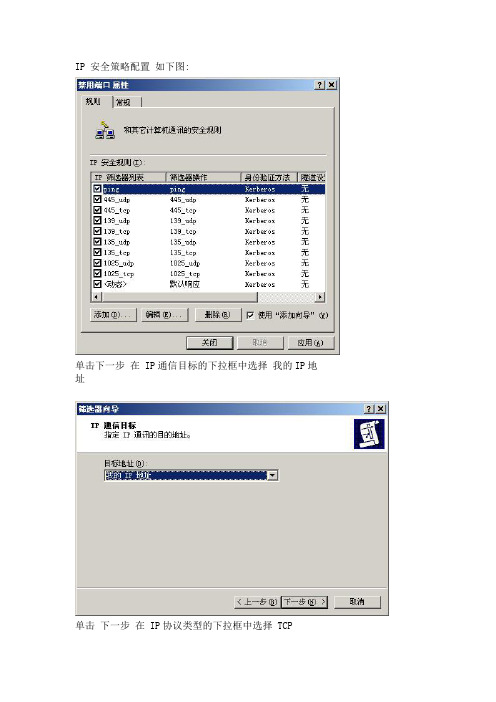
IP 安全策略配置如下图:单击下一步在 IP通信目标的下拉框中选择我的IP地址单击下一步在 IP协议类型的下拉框中选择 TCP单击下一步在ip协议端口中选择从任何端口到此断口在对话框中填入 135单击下一步点击完成在点击确定在管理IP筛选器表和筛选器操作中就会有这么一项!!!下来管理IP筛选器表和筛选器操作中点击管理筛选期操作在管理筛选期操作中点击添加点击下一步在筛选器操作名称中填入你想要得名称如135_tcp点击下一步在筛选器操作常规选项中选择阻止点击下一步点击完成在管理筛选器操作中就会有这么一项!!!下来我们点击应用关闭关闭掉管理IP筛选器表和筛选器操作对话框在 IP安全策略上右健打开创建IP安全策略点击下一步在 IP安全策略名称填入你想要得名字如禁用端口点击下一步下一步直到出现下面的对话框选择是首先我们打开XP的控制面板---管理工具----本地安全策略在IP安全策略上打开右健的管理IP筛选器表和筛选器操作点击添加在名称里填入你想要得名字如135——tcp在IP筛选器列表对话框中点击添加然后点击下一步在 IP通信源的下拉框中选择任何IP地址击完成出现下面的对话框!!!由于我以前已经屏蔽了135 所以在上图中有135的不过方法都是一样的我们继续在上图中点击添加单击下一步下一步直到出现下图选择是点击下一步出现下面的对话框选择 135_tcp点击下一步在筛选器操作中选择 135_tcp点击下一步点击确定点击完成就出现下面一项!!!如果大家看不明白就近这里,点击下面的地址更清楚:/dispbbs.asp?boardid =47&id=254336我们点击应用就完成了135 tcp段口的屏蔽用以上的方法可以来屏蔽 445 1025等断口!!!最重要一点差点忘了!!!我们要在禁用端口上右键打开指派否则刚才配置的 IP 安全策略会不起作用!!!在这个电脑病毒、网络木马猖狂的时代,只要你上网电脑就有可能受到攻击。
教你查看计算机端口以及关闭端口
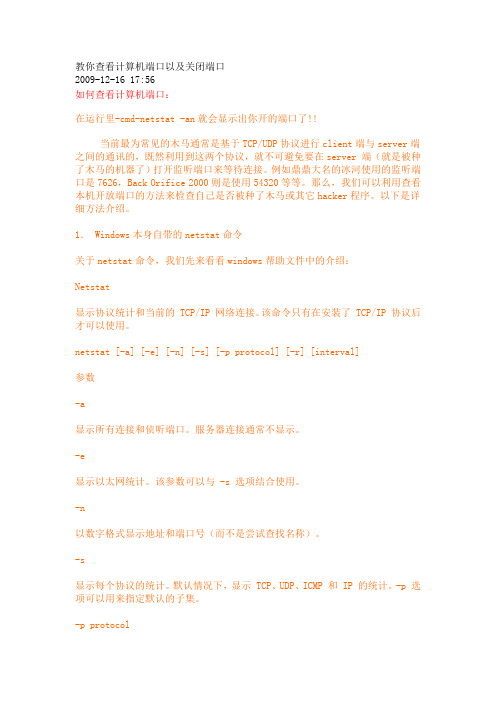
教你查看计算机端口以及关闭端口2009-12-16 17:56如何查看计算机端口:在运行里-cmd-netstat -an就会显示出你开的端口了!!当前最为常见的木马通常是基于TCP/UDP协议进行client端与server端之间的通讯的,既然利用到这两个协议,就不可避免要在server 端(就是被种了木马的机器了)打开监听端口来等待连接。
例如鼎鼎大名的冰河使用的监听端口是7626,Back Orifice 2000则是使用54320等等。
那么,我们可以利用查看本机开放端口的方法来检查自己是否被种了木马或其它hacker程序。
以下是详细方法介绍。
1. Windows本身自带的netstat命令关于netstat命令,我们先来看看windows帮助文件中的介绍:Netstat显示协议统计和当前的 TCP/IP 网络连接。
该命令只有在安装了 TCP/IP 协议后才可以使用。
netstat [-a] [-e] [-n] [-s] [-p protocol] [-r] [interval]参数-a显示所有连接和侦听端口。
服务器连接通常不显示。
-e显示以太网统计。
该参数可以与 -s 选项结合使用。
-n以数字格式显示地址和端口号(而不是尝试查找名称)。
-s显示每个协议的统计。
默认情况下,显示 TCP、UDP、ICMP 和 IP 的统计。
-p 选项可以用来指定默认的子集。
-p protocol显示由 protocol 指定的协议的连接;protocol 可以是 tcp 或 udp。
如果与 -s 选项一同使用显示每个协议的统计,protocol 可以是 tcp、udp、icmp 或 ip。
-r显示路由表的内容。
interval重新显示所选的统计,在每次显示之间暂停 interval 秒。
按 CTRL+B 停止重新显示统计。
如果省略该参数,netstat 将打印一次当前的配置信息。
好了,看完这些帮助文件,我们应该明白netstat命令的使用方法了。
nmap端口扫描的用法

nmap是一款非常强大的端口扫描工具,以下是一些常见的用法:
1.扫描单个机器的开放端口:
nmap 192.168.122.101
默认扫描1-1000端口。
2. 扫描指定范围的端口:
nmap -p 10-1000 192.168.122.102
2.扫描指定端口的机器:
nmap -p 22,80,3306,8080 192.168.122.102
3.进行操作系统探测:
nmap -O 192.168.122.102
4.进行版本探测:
nmap -sV 192.168.122.102
5.进行SYN扫描:利用基本的SYN扫描方式测试其端口开放状态:
nmap -sS 192.168.122.102
6.FIN扫描:利用FIN扫描方式探测防火墙状态:
nmap -sF 192.168.122.102
以上就是nmap的一些常见用法,使用时请注意,对于未经授权的IP地址进行扫描是违法的,可能会导致网络安全问题,请仅在您拥有相应权限的情况下使用。
如何关闭与开启端口 win7如何开启关闭端口

第1页共6页
本文格式为 Word 版,下载可任意编辑,页眉双击删除即可。
是实现 tcpmux 的主要提供者,默认情况下 tcpmux 在这种系统中被打开。
端口:23 服务:Telnet 说明:Telnet 远程登录。
端口:31 服务:MSG Authentication 说明:木马 Master Paradise、
端口:7 服务:Echo 说明:能看到许多人搜索 Fraggle 放大器时,发 Hackers Paradise 开放此端口。
送到 X.X.X.0 和 X.X.X.255 的信息。
端口:42 服务:WINS Replication 说明:WINS 复制
时会发送含有垃圾字符的数据流直到连接关闭。HACKER 利用 IP 欺骗可以 他的通信。因此防火墙常常过滤或记录此端口。
发动 DoS 攻击。伪造两个 chargen 服务器之间的 UDP 包。同样 Fraggle DoS
端口:67 服务:Bootstrap Protocol Server 说明:通过 DSL 和 Cable
载。
户端向 68 端口广播请求配置,服务器向 67 端口广播回应请求。这种回应
端口:22 服务:Ssh 说明:PcAnywhere 建立的 TCP 和这一端口的连 使用广播是因为客户端还不知道可以发送的 IP 地址。
接可能是为了寻找 ssh。
端口:69 服务:Trival File Transfer 说明:许多服务器与 bootp
端口:19 服务:Character Generator 说明:这是一种仅仅发送明:DNS 服务器所开放
的服务。UDP 版本将会在收到 UDP 包后回应含有垃圾字符的包。TCP 连接 的端口,入侵者可能是试图进行区域传递(TCP),欺骗 DNS(UDP)或隐藏其
怎样查看端口关闭开启端口各种端口的作用
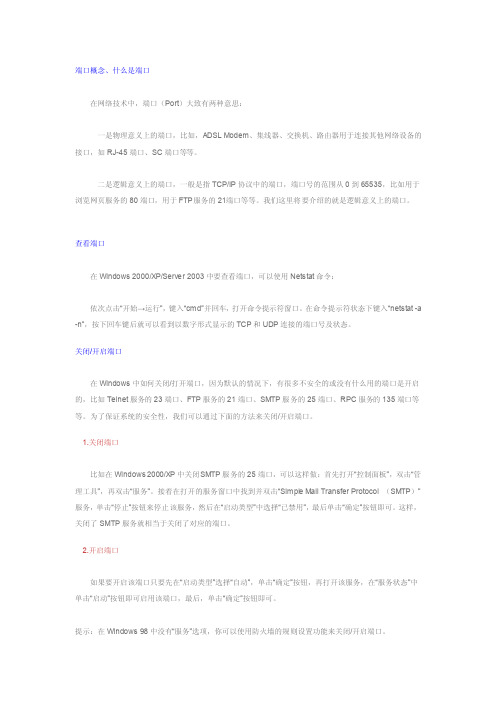
端口概念、什么是端口在网络技术中,端口(Port)大致有两种意思:一是物理意义上的端口,比如,ADSL Modem、集线器、交换机、路由器用于连接其他网络设备的接口,如RJ-45端口、SC端口等等。
二是逻辑意义上的端口,一般是指TC P/IP协议中的端口,端口号的范围从0到65535,比如用于浏览网页服务的80端口,用于FTP服务的21端口等等。
我们这里将要介绍的就是逻辑意义上的端口。
查看端口在Windo ws 2000/XP/Server 2003中要查看端口,可以使用Ne tstat命令:依次点击“开始→运行”,键入“cmd”并回车,打开命令提示符窗口。
在命令提示符状态下键入“netsta t -a -n”,按下回车键后就可以看到以数字形式显示的TC P和UDP连接的端口号及状态。
关闭/开启端口在Windo ws中如何关闭/打开端口,因为默认的情况下,有很多不安全的或没有什么用的端口是开启的,比如Teln et服务的23端口、FTP服务的21端口、SMTP服务的25端口、RPC服务的135端口等等。
为了保证系统的安全性,我们可以通过下面的方法来关闭/开启端口。
1.关闭端口比如在Win dows2000/XP中关闭S MTP服务的25端口,可以这样做:首先打开“控制面板”,双击“管理工具”,再双击“服务”。
接着在打开的服务窗口中找到并双击“Simple Mail Transf er Protoc ol (SMTP)”服务,单击“停止”按钮来停止该服务,然后在“启动类型”中选择“已禁用”,最后单击“确定”按钮即可。
这样,关闭了SMT P服务就相当于关闭了对应的端口。
2.开启端口如果要开启该端口只要先在“启动类型”选择“自动”,单击“确定”按钮,再打开该服务,在“服务状态”中单击“启动”按钮即可启用该端口,最后,单击“确定”按钮即可。
内部端口号查看

内部端⼝号查看1. tp经由这个端⼝的数据直接发向绑定的IP⽐如,你在本机做了⼀个主页。
你要想外⽹的⽤户能访问。
那么你可以这么设置:端⼝号:80 xx-xx 你也可以写为80-82也就是将80 81 82端⼝都打开IP地址:就填写你当前局域⽹的IP地址,⽐如:192.168.1.5 (通过ipconfig命令可以查看到)协议:选择TCP 如果不知道选啊个,就⽤“ALL”状态:⽣效----就是开启的意思这样,外⽹通过输⼊:请参考!⼀摘要⼆什么是端⼝三端⼝的分类四端⼝在⼊侵中的作⽤五常见端⼝的介绍六端⼝的相关⼯具七保护好⾃⼰的端⼝⼋结束语⼀摘要很早就想写⼀篇关于端⼝的教程了,今天终于付诸实践。
其实⽹上介绍端⼝的教程多如⽜⽑,但我还没有看到哪篇真正告诉⼤家到底什么是端⼝(也许是我真的没有看到),你如果看了很多端⼝的教程,那你告诉我到底什么是端⼝?呵呵,可能你会⼀时也答不上来,没关系,跟我来!⼆什么是端⼝在Internet上,各主机间通过TCP/TP协议发送和接收数据报,各个数据报根据其⽬的主机的ip地址来进⾏互联⽹络中的路由选择。
可见,把数据报顺利的传送到⽬的主机是没有问题的。
问题出在哪⾥呢?我们知道⼤多数操作系统都⽀持多程序(进程)同时运⾏,那么⽬的主机应该把接收到的数据报传送给众多同时运⾏的进程中的哪⼀个呢?显然这个问题有待解决,端⼝机制便由此被引⼊进来。
本地操作系统会给那些有需求的进程分配协议端⼝(protocal port,即我们常说的端⼝),每个协议端⼝由⼀个正整数标识,如:80,139,445,等等。
当⽬的主机接收到数据报后,将根据报⽂⾸部的⽬的端⼝号,把数据发送到相应端⼝,⽽与此端⼝相对应的那个进程将会领取数据并等待下⼀组数据的到来。
说到这⾥,端⼝的概念似乎仍然抽象,那么继续跟我来,别⾛开。
端⼝其实就是队,操作系统为各个进程分配了不同的队,数据报按照⽬的端⼝被推⼊相应的队中,等待被进程取⽤,在极特殊的情况下,这个队也是有可能溢出的,不过操作系统允许各进程指定和调整⾃⼰的队的⼤⼩。
查看本机开放端口经典三法

1. Windows本身自带的netstat命令
பைடு நூலகம்
关于netstat命令,我们先来看看windows帮助文件中的介绍:
Netstat
显示协议统计和当前的 TCP/IP 网络连接。该命令只有在安装了 TCP/IP 协议后才可以使用。
netstat [-a] [-e] [-n] [-s] [-p protocol] [-r] [interval]
好了,看完这些帮助文件,我们应该明白netstat命令的使用方法了。现在就让我们现学现用,用这个命令看一下自己的机器开放的端口。进入到命令行下,使用netstat命令的a和n两个参数:
C:\>netstat -an
Active Connections
Proto Local Address Foreign Address State
UDP 0.0.0.0:1047 0.0.0.0:0
解释一下,Active Connections是指当前本机活动连接,Proto是指连接使用的协议名称,Local Address是本地计算机的 IP 地址和连接正在使用的端口号,Foreign Address是连接该端口的远程计算机的 IP 地址和端口号,State则是表明TCP 连接的状态,你可以看到后面三行的监听端口是UDP协议的,所以没有State表示的状态。看!我的机器的7626端口已经开放,正在监听等待连接,像这样的情况极有可能是已经感染了冰河!急忙断开网络,用杀毒软件查杀病毒是正确的做法。
2.工作在windows2000下的命令行工具fport
使用windows2000的朋友要比使用windows9X的幸运一些,因为可以使用fport这个程序来显示本机开放端口与进程的对应关系。
木马常用端口

110 TCP POP3 Exchange Server
119 TCP NNTP 网络新闻传输协议
123 UDP NTP Windows Time
123 UDP SNTP Windows Time
135 TCP RPC 消息队列
135 TCP RPC 远程过程调用
135 TCP RPC Exchange Server
137 TCP NetBIOS 名称解析 计算机浏览器
137 UDP NetBIOS 名称解析 计算机浏览器
137 TCP NetBIOS 名称解析 Server
137 UDP NetBIOS 名称解析 Server
25 UDP SMTP Exchange Server
42 TCP WINS 复制 Windows Internet 名称服务
42 UDP WINS 复制 Windows Internet 名称服务
53 TCP DNS DNS 服务器
53 UDP DNS DNS 服务器
53 TCP DNS Internet 连接_blank">防火墙/Internet 连接共享
20 TCP FTP 默认数据 FTP 发布服务
21 TCP FTP 控制 FTP 发布服务
21 TCP FTP 控制 应用层网关服务
23 TCP Telnet Telnet
25 TCP SMTP 简单邮件传输协议
25 UDP SMTP 简单邮件传输协议
25 TCP SMTP Exchange Server
137 UDP NetBIOS 名称解析 Systems Management Server 2.0
nmap扫描开放端口

nmap扫描开放端⼝
nmap 192.168.1.1 -p1-65535
指定端⼝范围使⽤-p参数,如果不指定要扫描的端⼝,Nmap默认扫描从1到1024再加上nmap-services列出的端⼝
nmap-services是⼀个包含⼤约2200个著名的服务的数据库,Nmap通过查询该数据库可以报告那些端⼝可能对应于什么服务器,但不⼀定正确。
所以正确扫描⼀个机器开放端⼝的⽅法是上⾯命令。
-p1-65535
注意,nmap有⾃⼰的库,存放⼀些已知的服务和对应端⼝号,假如有的服务不在nmap-services,可能nmap就不会去扫描,这就是明明⼀些端⼝已经是处于监听状态,nmap默认没扫描出来的原因,需要加⼊-p参数让其扫描所有端⼝。
虽然直接使⽤nmap 10.0.1.161也可以扫描出开放的端⼝,但是使⽤-p1-65535 能显⽰出最多的端⼝
区别在于不加-p 时,显⽰的都是已知协议的端⼝,对于未知协议的端⼝没显⽰。
- 1、下载文档前请自行甄别文档内容的完整性,平台不提供额外的编辑、内容补充、找答案等附加服务。
- 2、"仅部分预览"的文档,不可在线预览部分如存在完整性等问题,可反馈申请退款(可完整预览的文档不适用该条件!)。
- 3、如文档侵犯您的权益,请联系客服反馈,我们会尽快为您处理(人工客服工作时间:9:00-18:30)。
D:\>fport.exe
FPort v1.33 - TCP/IP Process to Port Mapper
Copyright 2000 by Foundstone, Inc.
/
Pid Process Port Proto Path
-p protocol
显示由 protocol 指定的协议的连接;protocol 可以是 tcp 或 udp。如果与 -s 选项一同使用显示每个协议的统计,protocol 可以是 tcp、udp、icmp 或 ip。
-r
显示路由表的内容。
interval
重新显示所选的统计,在每次显示之间暂停 interval 秒。按 CTRL+B 停止重新显示统计。如果省略该参数,netstat 将打印一次当前的配置信息。
2.工作在windows2000下的命令行工具fport
使用windows2000的朋友要比使用windows9X的幸运一些,因为可以使用fport这个程序来显示本机开放端口与进程的对应关系。
Fport是FoundStone出品的一个用来列出系统中所有打开的TCP/IP和UDP端口,以及它们对应应用程序的完整路径、PID标识、进程名称等信息的软件。在命令行下使用,请看例子:
3.与Fport功能类似的图形化界面工具Active Ports
Active Ports为SmartLine出品,你可以用来监视电脑所有打开的TCP/IP/UDP端口,不但可以将你所有的端口显示出来,还显示所有端口所对应的程序所在的路径,本地IP和远端IP(试图连接你的电脑IP)是否正在活动。
关于netstat命令,我们先来看看windows帮助文件中的介绍:
Netstat
显示协议统计和当前的 TCP/IP 网络连接。该命令只有在安装了 TCP/IP 协议后才可以使用。
netstat [-a] [-e] [-n] [-s] [-p protocol] [-r] [interval]
UDP 0.0.0.0:1047 0.0.0.0:0
解释一下,Active Connections是指当前本机活动连接,Proto是指连接使用的协议名称,Local Address是本地计算机的 IP 地址和连接正在使用的端口号,Foreign Address是连接该端口的远程计算机的 IP 地址和端口号,State则是表明TCP 连接的状态,你可以看到后面三行的监听端口是UDP协议的,所以没有State表示的状态。看!我的机器的7626端口已经开放,正在监听等待连接,像这样的情况极有可能是已经感染了冰河!急忙断开网络,用杀毒软件查杀病毒是正确的做法。
怎样查看自己机器端口的开放情况,我这儿天老是被人攻击
计算机哪些端口是必须要开放的?怎么样才能知道一台计算机上哪些端口是开放的,哪些是关闭的 2007-07-31 11:06:37| 分类: 默认分类 | 标签: |字号大中小 订阅
查看本机开放端口经典三法
1. Windows本身自带的netstat命令
参数
-a
显示所有连接和侦听端口。服务器连接通常不显示。
-e
显示以太网统计。该参数可以与 -s 选项结合使用。
-n
以数字格式显示地址和端口号(而不是尝试查找名称)。
-s
显示每个协议的统计。默认情况下,显示 TCP、UDP、ICMP 和 IP 的统计。-p 选项可以用来指定默认的子集。
TCP 0.0.0.0:80 0.0.0.0:0 LISTENING
TCP 0.0.0.0:21 0.0.0.0:0 LISTENING
TCP 0.0.0.0:7626 0.0.0.0:0 LISTENING
UDP 0.0.0.0:445 0.0.0.0:0
UDP 0.0.0.0:1046 0.0.0.0:0
是不是很直观?更棒的是,它还提供了一个关闭端口的功能,在你用它发现木马开放的端口时,可以立即将端口关闭。这个软件工作在Windows NT/2000/XP平台下。你可以在 http://www.smartline.ru/software/aports.zip得到它。
其实使用windows xp的用户无须借助其它软件即可以得到端口与进程的对应关系,因为windows xp所带的netstat命令比以前的版本多了一个O参数,使用这个参数就可以得出端口与进程的对应来。
好了,看完这些帮助文件,我们应该明白netstat命令的使用方法了。现在就让我们现学现用,用这个命令看一下自己的机器开放的端口。进入到命令行下,使用netstat命令的a和n两个参数:
C:\>netstat -an
Active Connections
Proto Local Address Foreign Address State
416 svchost -> 135 TCP C:\WINNT\system32\svchost.exe
是不是一目了然了。这下,各个端口究竟是什么程序打开的就都在你眼皮底下了。如果发现有某个可疑程序打开了某个可疑端口,可千万不要大意哦,也许那就是一只狡猾很多网站都提供下载,但是为了安全起见,当然最好还是到它的老家去下: /knowledge/zips/fport.zip
上面介绍了几种查看本机开放端口,以及端口和进程对应关系的方法,通过这些方法可以轻松的发现基于TCP/UDP协议的木马,希望能给你的爱机带来帮助。但是对木马重在防范,而且如果碰上反弹端口木马,利用驱动程序及动态链接库技术制作的新木马时,以上这些方法就很难查出木马的痕迹了。所以我们一定要养成良好的上网习惯,不要随意运行邮件中的附件,安装一套杀毒软件,像国内的瑞星就是个查杀病毒和木马的好帮手。从网上下载的软件先用杀毒软件检查一遍再使用,在上网时打开网络防火墙和病毒实时监控,保护自己的机器不被可恨的木马入侵
748 tcpsvcs -> 7 TCP C:\WINNT\System32\ tcpsvcs.exe
748 tcpsvcs -> 9 TCP C:\WINNT\System32\tcpsvcs.exe
748 tcpsvcs -> 19 TCP C:\WINNT\System32\tcpsvcs.exe
